¿Sabes qué es Jamboard y qué puede hacer por ti? ¿Estás buscando una herramienta colaborativa para tu equipo de trabajo que facilite el intercambio de ideas en tiempo real? ¿O simplemente una solución para organizar tu día a día? ¡Lo que necesitas es usar Jamboard de Google!
Y es que aprender a utilizar las herramientas digitales representan hoy en día no solo nuevos retos para la vida profesional, sino también se complementan a nuestras habilidades tecnológicas. Por eso, aquí descubrirás qué es Jamboard y cómo darle el mejor uso para tu jornada diaria.
Aunque es posible que hayas visto Jamboard de Google, pues su inconfundible logo amarillo con naranja se encuentra dentro de los productos de Google Workspace, específicamente entre Google Keep y Google Classroom, aún no te hayas animado completamente a explorarlo.
¡No te preocupes! En esta nota no solo te contaremos cómo usar Jamboard, sino también te brindaremos usos prácticos para tus reuniones de trabajo, presentaciones creativas y más.
¡Acompáñanos a explorar esta increíble pizarra de Google!
¿En qué consiste Jamboard y para qué sirve?
Entonces, ¿qué es Jamboard y para qué sirve? Vamos a paso a paso.
Jamboard de Google es una pizarra interactiva que permite a sus usuarios compartir ideas, imágenes y colaborar entre ellos en tiempo real. ¿Te acuerdas de la tradicional pizarra blanca que conocemos de nuestras clases presenciales y que nos ha acompañado de generación en generación? (quizá hoy en día la hemos dejado un poco de lado por la educación en línea). Pero, gracias al avance de la tecnología podemos utilizarla a distancia y almacenar toda la información en la nube. Genial, ¿no?
Para complementar lo anterior y saber qué es Jamboard exactamente, Google Workspace la define de la siguiente manera:
“Es una pantalla increíblemente adaptable y precisa, en la que puedes dibujar como lo harías en una pizarra tradicional. Con Jamboard puedes estar conectado en cualquier rincón del mundo y eliminar los obstáculos que frenan la productividad”.
Como puedes ver, Jamboard de Google es una plataforma digital colaborativa que facilita la creación sin límites y el intercambio de ideas sin restricciones. De hecho, es una de las mejores herramientas para realizar Brainstorming en remoto.
Esta pizarra interactiva funciona como una plataforma colaborativa y sobre todo visual para que los miembros de tu equipo puedan expresar sus ideas y cocrear en conjunto en tiempo real. Además, puedes disponer de Jamboard gratis tanto en la versión web, como en las versiones de iOS y Android.
¿Se puede dar otros usos a Jamboard de Google? Por supuesto, si bien su enfoque es netamente empresarial y creativo, también puede ser utilizado como un tablero de ideas para concursos en Instagram de tu emprendimiento o para anotar junto a tus amigos cuáles serán las próximas series de estreno, etc.
Saber qué es Jamboard nos ayuda a aprovechar las diversas opciones que ofrece para organizar nuestro trabajo profesional y personal. Sin duda, es una de las mejores respuestas que podemos brindarle a quienes todavía se preguntan qué es Jamboard y cómo usarla. Bien, ¡es momento de completar nuestra pizarra con post-it de ideas!
¿Cuándo se creó Google Jamboard?
Si te estás preguntando cuándo se creó Jamboard, esta pizarra digital e interactiva de Google fue lanzada en el 2016 con el objetivo de liberar el potencial creativo de los usuarios digitales y ofrecer una experiencia de colaboración única (puedes crear notas adhesivas al estilo post-it, añadir textos, subir imágenes, importar archivos, resaltar ideas, entre otras funciones) en tiempo real, donde los demás miembros de tu equipo pueden interactuar contigo para así facilitar el trabajo a distancia. Eso es lo sorprendente de conocer qué es Jamboard y cómo sacarle el máximo provecho.
Según el Director de Producto de G Suite, Jonathan Rochelle, el proyecto de Google Jamboard nació del deseo de construir una nueva interfaz colaborativa para tabletas G Suite, la colección de aplicaciones empresariales antes conocida como Google Apps for Work, según artículo de TechCrunch.
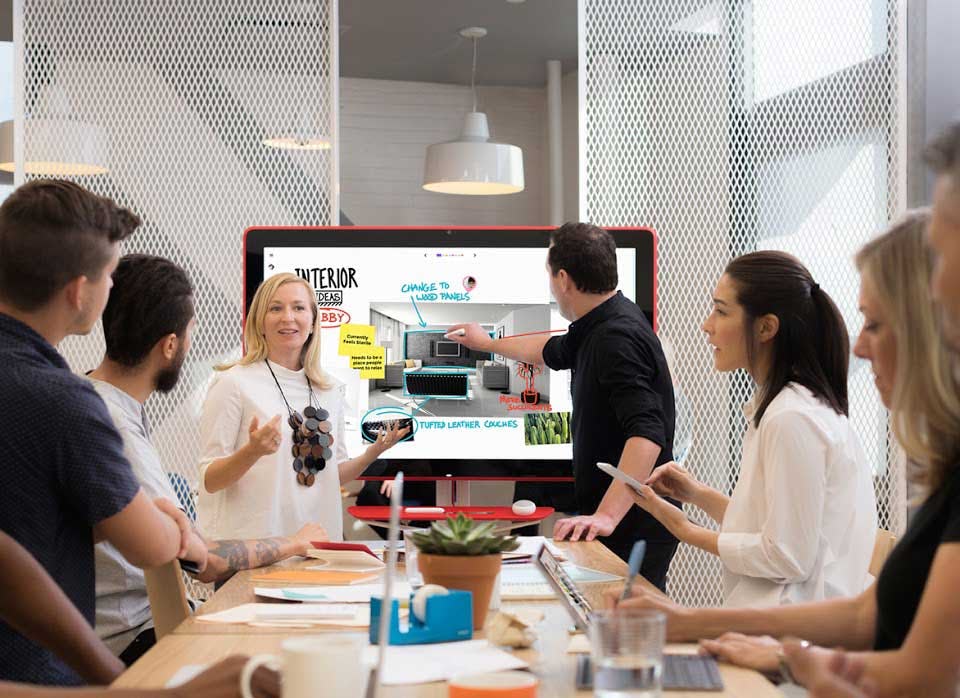 Imagen: Google Workspace
Imagen: Google Workspace
¿Cuáles son las características de Jamboard?
Bien, ahora que ya sabes qué es Jamboard, es importante que conozcas sus características. Es preciso indicar que Jamboard de Google surgió inicialmente como un producto físico, el cual consiste en:
- Una pizarra digital colaborativa de 55 pulgadas y que cuenta con accesorios, como dos lápices ópticos, una goma de borrar y soporte, son elementos que permiten un buen y productivo desempeño del equipo de trabajo.
- Además, la pizarra Jamboard posee una cámara integrada, tiene una aplicación móvil y web para llevar a cabo videollamadas y puedas comunicarte sin problemas, solo enfocándote en crear, desarrollar y potenciar al máximo tus ideas.
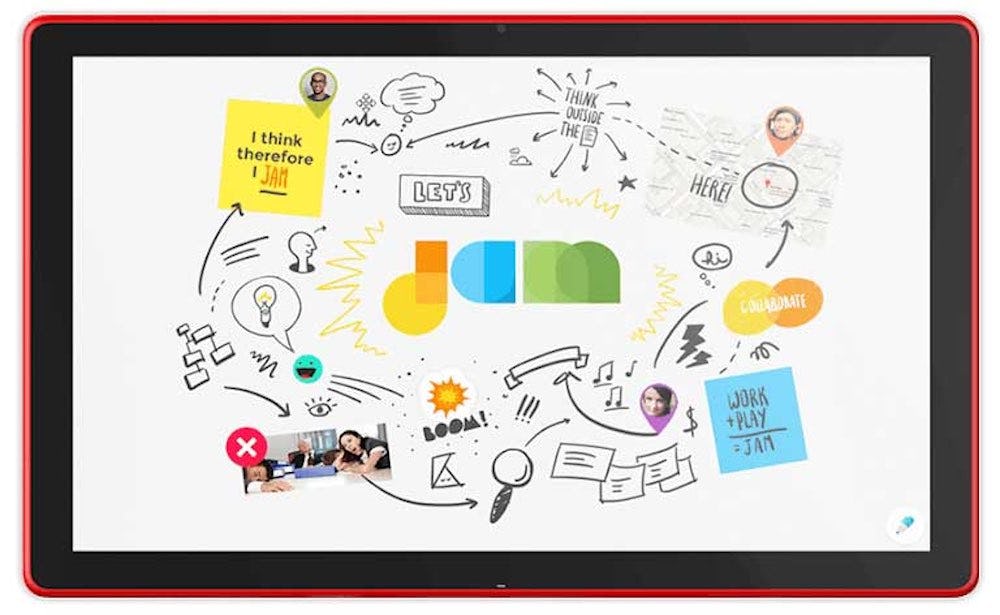 Imagen: Google Workspace
Imagen: Google Workspace
¿Y si no cuento con un dispositivo Jamboard no podré utilizarlo? ¡Tranqui! Pues como te mencionamos líneas arriba, ya puedes usar la aplicación Jamboard, al igual que las otras herramientas de Google, desde tu cuenta personal sin costo extra. Fíjate bien:
- Puedes encontrar Google Jamboard entrando en jamboard.google.com. También puedes encontrarlo haciendo clic en el botón de Google apps en la parte superior derecha de tu cuenta de Google.
- Si no tienes una pantalla táctil, no pasa nada. Puedes utilizar un ratón o un panel táctil en un portátil o Chromebook. O puedes descargar la aplicación Jamboard para dispositivos móviles Android o iOS (Apple). Cuando abras Jamboard, verás todos los jams recientes que hayas abierto. Puedes hacer clic en el botón + de la parte inferior derecha para crear una nueva jam. ¿Ves lo grandioso que es Jamboard?
 Fuente: computadora Hans
Fuente: computadora Hans
¿Cómo usar Jamboard de Google desde cero?
Ya sabes qué es Jamboard y queremos contarte que esta herramienta es muy utilizada en clases virtuales de escuelas e institutos como también en agencias y otros equipos de trabajo, pues todo lo realizado en la pizarra interactiva de Google se guarda automáticamente en Google Drive, evitando así la pérdida de documentos.
Antes de explicarte cómo usar Jamboard, queremos precisar que nos enfocaremos en el Jamboard gratis, es decir, en la herramienta que tienes disponible en tu cuenta de Google. ¡Ahora sí, manos a la obra!
Y si aún no dispones de Jamboard de Google o no sabes bien cómo encontrarlo en tu cuenta, sigue leyendo nuestra guía rápida donde te explicamos qué es Jamboard y cómo usarla desde cero:
1. Accede a Jamboard de Google
Para empezar a usar la pizarra colaborativa Jamboard es necesario que primero tengas una cuenta en Google. Si aún no la tienes, puedes hallarla fácilmente en el buscador.
 Imagen: Captura de pantalla
Imagen: Captura de pantalla
Luego de crear tu cuenta, ingresa a la pantalla principal de tu buscador y en la parte superior derecha, abajo en el listado de plataformas, encontrarás Jamboard de Google. Para agilizar este proceso, puedes marcar como favorito jamboard.google.com e ingresar directamente.
2. Crea tu "jam"
Dentro de la pizarra interactiva Jamboard, podemos observar una vista general de nuestros "jams" (espacios de trabajo o pizarras) que han sido creados previamente. Y si deseas crear uno nuevo, en la parte inferior derecha puedes visualizar el botón "+" con el que crearás una nueva pizarra. ¡Un paso esencial de saber qué es Jamboard y cómo dominarlo en cuestión de minutos!
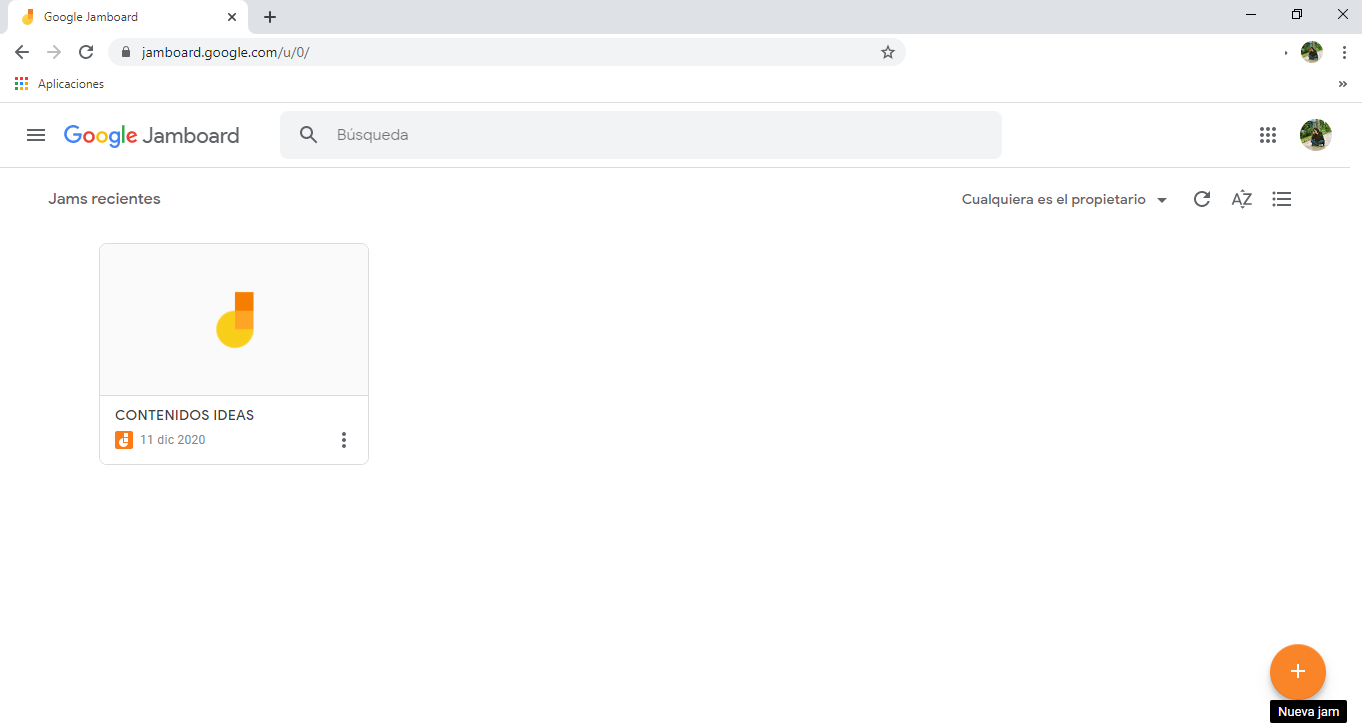 Imagen: Captura de pantalla
Imagen: Captura de pantalla
Al presionar en el botón "+" se abre nuestra pizarra nueva en la que podemos cambiar el título y al lado izquierdo se encuentran las siguientes herramientas:
-
Bolígrafo: puedes escoger entre un lápiz normal, un resaltador, pincel o rotulador; y de igual manera dispones de colores.
-
Borrador: todo proceso creativo trae consigo errores, pero nada difíciles de arreglar con la herramienta borrador para modificar o eliminar.
-
Selección: esta opción nos permite mover los objetos que coloquemos dentro de la pizarra digital Jamboard. Por ejemplo, al agregar las notas adhesivas puedes cambiarlas de lugar o agruparlas por colores.
-
Notas adhesivas: Google Jamboard nos brinda 6 colores de post-it en los que podemos escribir datos, ideas, etc.
-
Imágenes: agrega referencias visuales a tu pizarra colaborativa Jamboard. Puedes subirlas desde tu computadora, Google Drive o desde el buscador de imágenes de Google.
-
Puntero láser: esta opción nos ayuda a señalar los elementos que queremos comentar, modificar o eliminar dentro de nuestra Jamboard de Google.
3. Descarga una pizarra
Luego de rellenar nuestra pizarra colaborativa Jamboard, podemos descargarla y almacenarla en nuestro dispositivo sin ningún inconveniente. Recuerda que no se alteran gracias al guardado automático en Drive.
Te recomendamos descargarla en archivo PDF y también puedes realizar copias de la pizarra o hasta eliminarla. ¡Tú tienes el control!
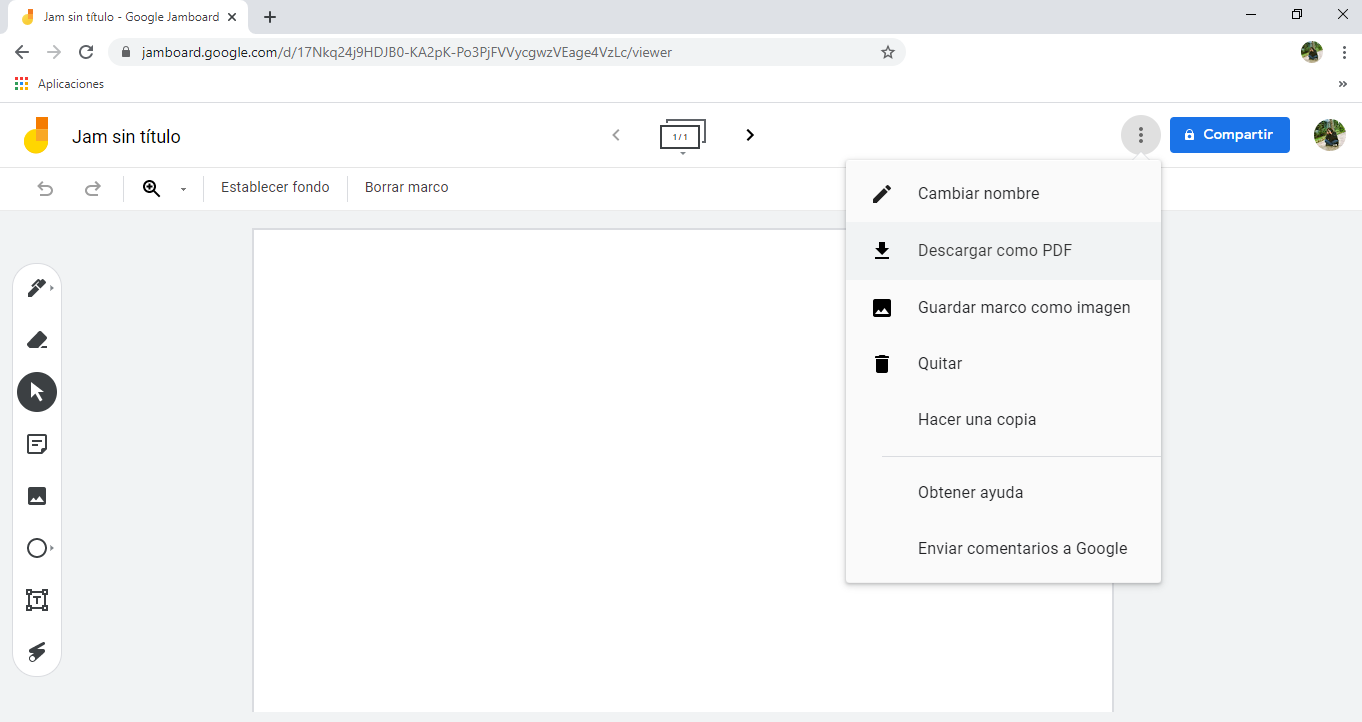 Imagen: Captura de pantalla
Imagen: Captura de pantalla
4. Comparte tu pizarra
Ahora que ya sabes qué es Jamboard y cómo crear tus presentaciones, comparte tu Jamboard de Google con tu equipo de trabajo para la colaboración en línea. Añade los correos electrónicos de cada miembro y asígnales un rol (editor o solo para ver), o si buscas una participación masiva compárteles el enlace.
¿Y existe la aplicación Jamboard para PC? Sí, es una extensión de Google Chrome que puede ser descargada desde el navegador web para tener acceso directo y elaborar tus "jams" en línea. También puedes descargarla para tus dispositivos Android o Apple iOS y utilizarla en tus actividades diarias.
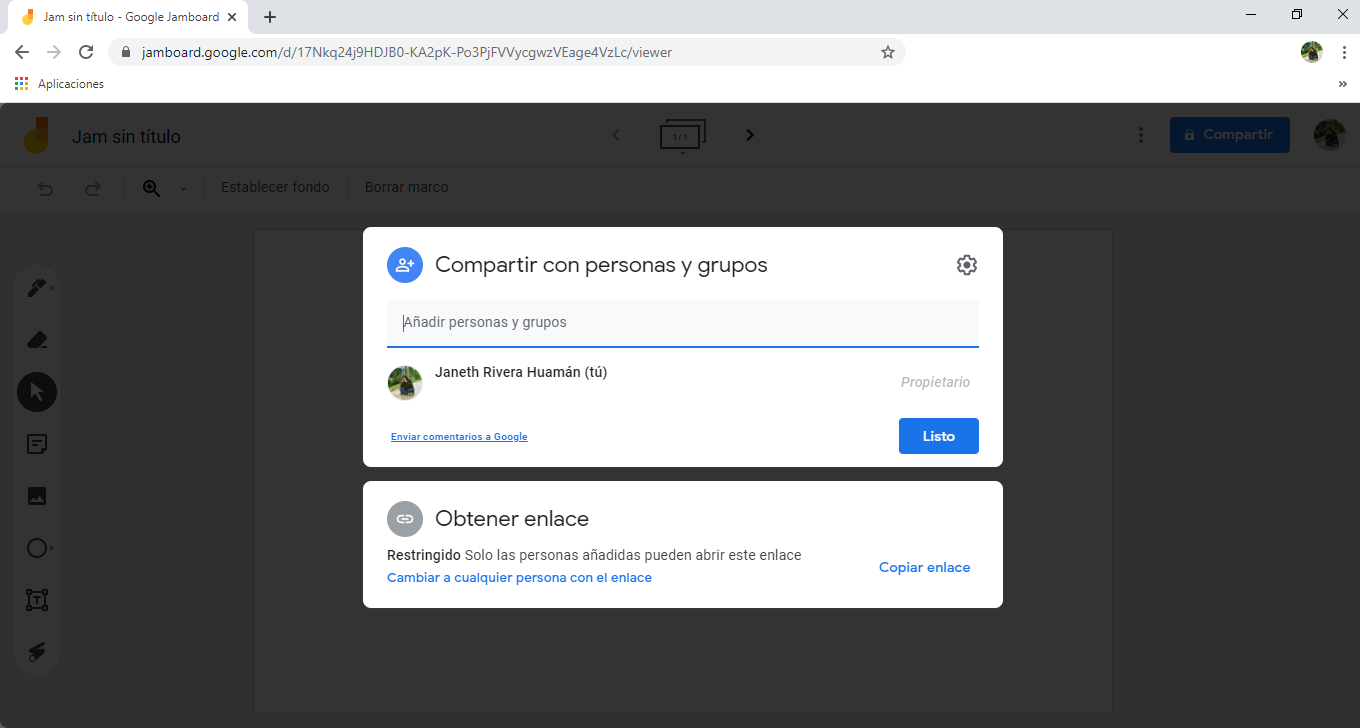 Imagen: Captura de pantalla
Imagen: Captura de pantalla
5. Pon un fondo personalizado en Jamboard
¿Es posible cambiar un fondo en Jamboard? ¡Claro que sí! Agregar un fondo personalizado a tu marco de Google Jamboard es un proceso muy sencillo.
Simplemente haz clic en la opción "Establecer fondo" en la plataforma Jamboard.

Luego, selecciona la opción de imagen y elige tu archivo. Puedes optar por cargar una imagen (te recomendamos usar un tamaño de 1920 x 1080 px para obtener mejores resultados), tomar una foto con tu cámara web, hacer una búsqueda de imágenes de Google o usar una imagen de Google Photos. ¡Y listo! Una vez seleccionada la imagen, así se vería tu nuevo fondo en Jamboard:
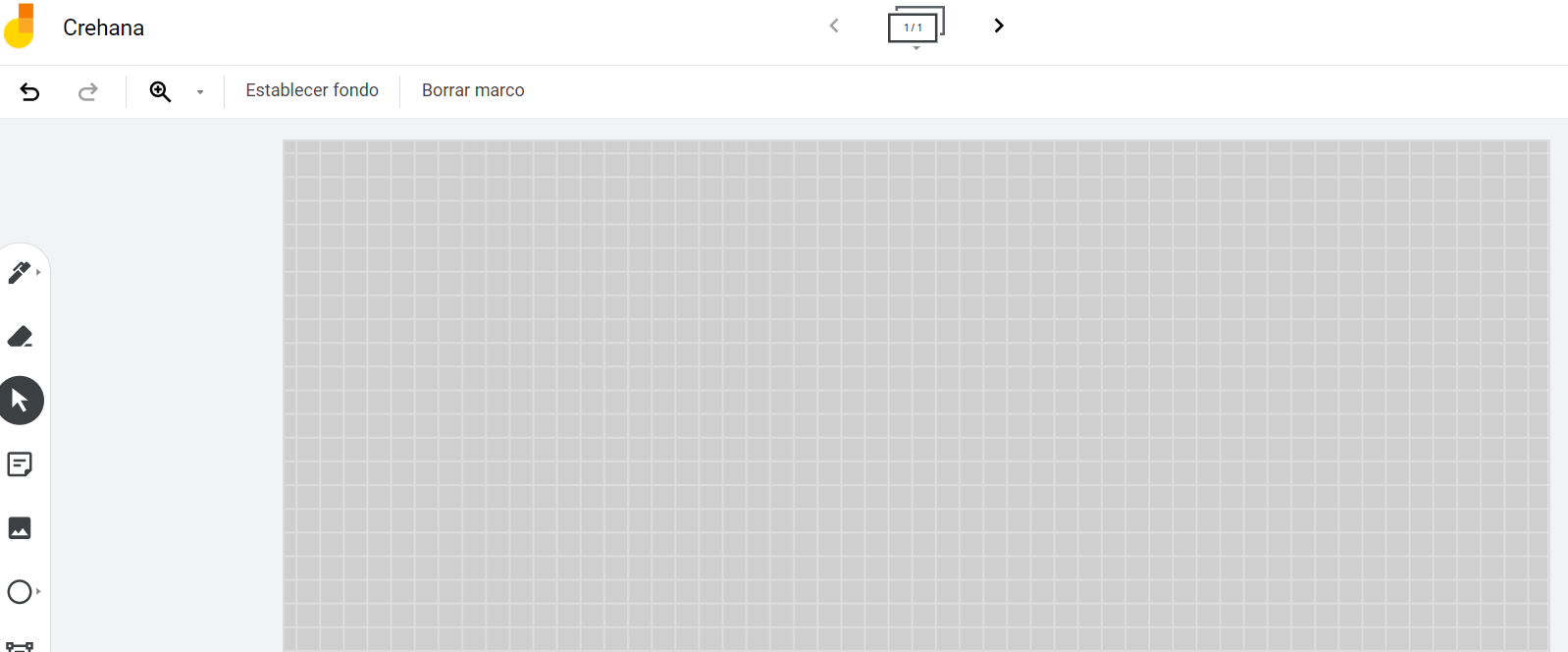
Ten en cuenta que agregar un fondo personalizado en Google Jamboard solo está disponible en su versión web actualmente. ¡Esperamos que esto se expanda pronto a las versiones móviles!
6. Utiliza Jamboard en Google Classroom
No solamente es necesario saber qué es Jamboard y sus grandes beneficios, sino también conocer cómo utilizarla en las diversas herramientas de Google. Una de ellas es Google Classroom, la cual se integra muy bien con la plataforma Jamboard.
De hecho, la colaboración entre ambas herramientas facilita el aprendizaje en línea de una manera muy fácil. Por ejemplo, los profesores pueden compartir un Jam como una tarea en Classroom, lo que permite al alumnado poder colaborar o trabajar de forma independiente en él como con cualquier otro archivo de Google.
Usar el Google Jamboard es relativamente simple. Aplica los siguientes tips para que la clase sea más interesante y atractiva para los estudiantes. ¡Veamos!
-
Utiliza el zoom para agrandar las imágenes y acercarlas rápidamente.
-
Cuando busques una imagen, opta por los "GIF" para obtener imágenes en movimiento que les encanten a los estudiantes.
-
Aprovecha el reconocimiento de escritura a mano para ingresar en lugar del teclado y, así, aumentar la velocidad.
-
Usa la palma de tu mano para borrar rápidamente cualquier texto o imagen en el Google Jamboard.
-
Aplica el Auto Draw, que tomará tus intentos de garabatos y los hará lucir mejor.
Si quieres conocer otros usos de Jamboard en Google Classrooms y ser un experto sobre qué es Jamboard y para qué sirve, a continuación, te compartimos un video que te servirá como un tutorial paso a paso:
7. Usa Jamboard en el celular
Como te mencionamos en una sección anterior de la nota, puedes utilizar Jamboard de Google en tu smartphone, ya sea en iOS o Android. ¡Es completamente gratis!
La aplicación de Jamboard te permite conectarte a los “jams”, agregar notas, añadir fotos, etc., es tan fácil cómo utilizarla desde la computadora.
¿Quieres saber cómo usar Jamboard en tu celular? Te dejamos un video que te explicará como hacerlo.
Tips y trucos de Google Jamboard
1. Presiona control D para duplicar
Si bien puedes elegir duplicar desde el menú para muchos elementos de Google Jamboard, también puedes usar el atajo de teclado (Control D) y te ahorrará mucho tiempo.
2. Usa la escritura por voz
Para aquellos que se les dificulte utilizar un teclado tradicional en una reunión colaborativa, los asistentes o estudiantes pueden abrir un documento de Google y utilizar la escritura por voz desde el menú Herramientas. Solo copia y pega el texto en Google Jamboard.
3. Pon Google Jamboard a disposición de los asistentes
Entender el funcionamiento de Google Jamboard ofrece muchas ventajas. Consigue un enlace para compartir cualquier jam que utilices para tus presentaciones. Luego, pon el enlace en algún lugar de Google Classroom o en un sitio web de la clase para que los asistentes puedan acceder a él más tarde. (Si agregas el enlace a la descripción de una tarea relacionada con esa jam, te servirá para agilizar las cosas).
4. Convierte los jams en plantillas que puedas copiar
¿Quieres hacer plantillas que obliguen al usuario a copiarlas? Haz clic en el botón "Compartir" y cambia el enlace a "Cualquiera con el enlace puede ver". Copia el enlace. Luego, cuando pegues el enlace, cambia el final del mismo, borrando la palabra "editar" y todo lo que le sigue... y escribiendo la palabra "copiar" en su lugar. Ese enlace obligará al usuario a hacer una copia de tu archivo. Aprender qué es Jamboard, ¡te permite hacer esto y muchas cosas más!
5. Crea texto, formas y dibujos pulidos
Para añadir texto, formas y dibujos pulidos en tu Jam, selecciona las herramientas de dibujo asistido de Google para mejorar tu Jam. Para ello, elige la herramienta de reconocimiento de escritura a mano, luego escribe, imprime o escribe en cursiva y Jamboard transformará tus letras en texto mecanografiado.
O bien, puedes seleccionar la herramienta de reconocimiento de formas y la herramienta de dibujo automático para crear una forma limpia y un dibujo pulido.
6. Añade notas adhesivas
¿Ves lo fácil que es Jamboard? Sigamos ahora a aprender cómo añadir notas adhesivas. Las notas adhesivas sirven para enriquecer las ideas de tu equipo y organizar la información con notas de diferentes colores.
Selecciona la herramienta de “notas adhesivas” en el menú de Jamboard, luego elige el color de la nota adhesiva y el tipo de nota. Puedes editar una nota adhesiva pulsando dos veces sobre ella.
7. Suelta el contenido de Drive
Puedes acceder fácilmente a Google Drive desde la aplicación móvil Jamboard para insertar documentos, hojas de cálculo, diapositivas o imágenes (incluidos los GIF) en tu Jam. Abre la aplicación Jamboard en un dispositivo Android o iOS y abre una Jam. Luego, en la barra de herramientas, selecciona la herramienta Google Drive y selecciona el archivo para añadirlo.
8. Busca contenido web
Jamboard de Google te permite buscar una página web insertando la URL asociada. Pulsa en Búsqueda de imágenes y luego podrás añadir una parte de esa página web como imagen directamente en tu Jam. Selecciona esa parte utilizando el lápiz óptico o tocando con el dedo.
¿Cómo aplicar Jamboard a tu vida diaria?
¡Sigamos! Ya sabes qué es Jamboard y para qué se utiliza. Estamos seguros que deseas aplicarlo a tu jornada diaria de trabajo o personal, ¿cierto? Por ello, te compartimos algunos casos donde puedes poner en práctica tu poder creativo y de organización.
Organización de un taller remoto
En cualquier taller, una presentación de diapositivas es útil para introducir temas y proporcionar información de fondo. Sin embargo, nadie quiere pasar horas viendo diapositivas en la pantalla. Todo el que sabe qué es Jamboard puede evitar la sobrecarga de diapositivas utilizando esta gran herramienta colaborativa para que todos puedan interactuar plenamente en el taller.
En esta sección, te explicamos nuestros principales consejos para organizar un taller remoto con la aplicación Jamboard, incluso si no tienes una Google Jamboard.
Antes del taller
- La planificación es fundamental. Al igual que un taller presencial, es importante que tengas un orden del día fijo con tiempos asignados a cada punto.
- Asegúrate de programar suficientes descansos. Es difícil mantener la concentración en una videollamada durante mucho tiempo, por lo que te recomendamos una pausa de 10-15 minutos al menos cada 90 minutos. ¡Una pausa más larga para el almuerzo es una buena idea para que los asistentes puedan reponer fuerzas!
- Comparte el orden del día con los delegados antes de la sesión y pide su opinión. Es importante que todo el mundo saque el máximo provecho del taller.
Si agregas archivos adjuntos, como el orden del día de la reunión, al evento del calendario del taller, todos los asistentes podrán hacer clic en el menú desplegable Detalles de la reunión, situado en la esquina inferior izquierda de la pantalla de la reunión, para ver los archivos adjuntos.
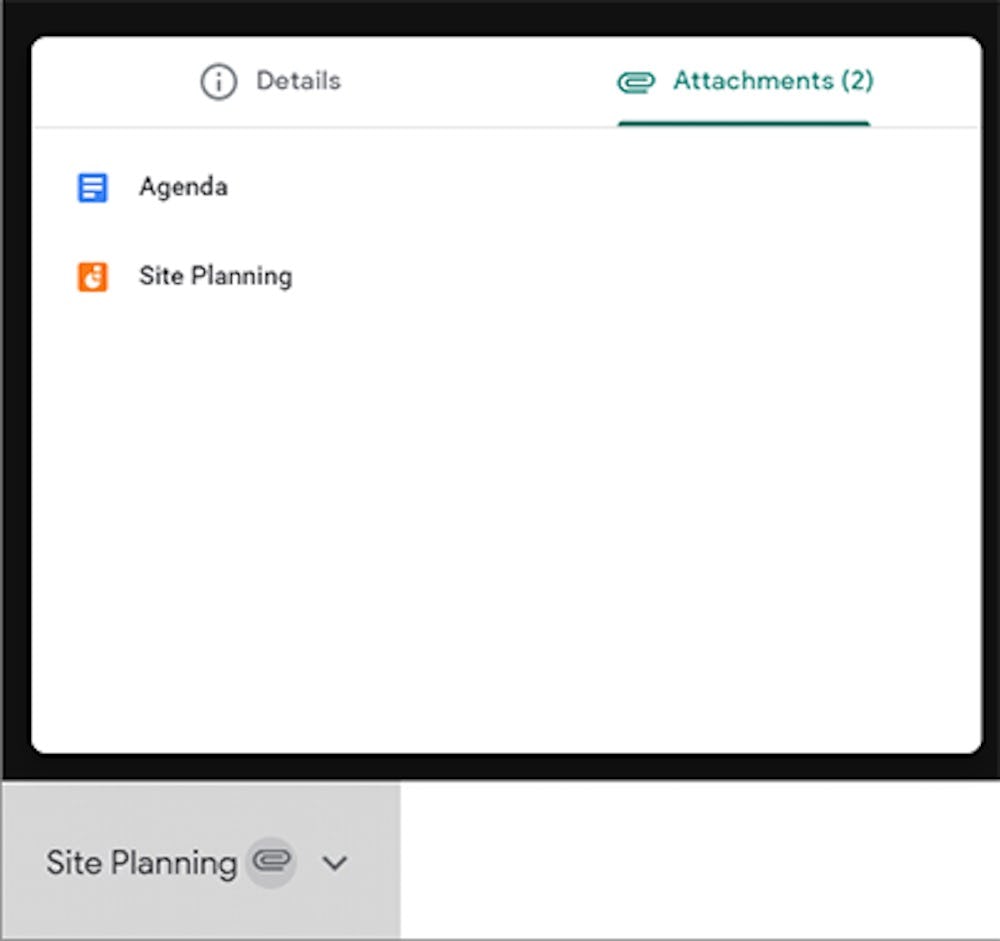 Fuente: ancoris.com
Fuente: ancoris.com
Durante el taller
- No dediques demasiado tiempo a tus presentaciones en Jamboard. Pide a todos que hablen de su función y de su relación con el taller, pero no te entretengas demasiado en contar la historia de tu empresa o los proyectos anteriores. Concéntrate en lo que es relevante el día de hoy.
- Si es posible, invita a una persona más al taller para que actúe como facilitador del mismo. Claro, tendrá que tener conocimiento acerca del proyecto en Jamboard, aunque no debería participar directamente en los debates. Su función será asegurarse de que todo el mundo interactúa en cada sesión, de que se registran todas las preguntas y de resumir lo que se ha debatido.
- Pide a todos los asistentes del taller que instalen la aplicación Jamboard en su dispositivo móvil o tableta antes de la sesión (claro, con una explicación previa sobre qué es Jamboard). Las aplicaciones para dispositivos móviles ofrecen funciones adicionales a la aplicación web, como la conversión de escritura a mano en texto y las funciones de dibujo automático.
- Prepara imágenes de fondo para facilitar la lluvia de ideas (brainstroming). Si estás haciendo un análisis DAFO, por ejemplo, se puede añadir al marco una imagen de fondo con casillas claras para los puntos fuertes, los puntos débiles, las oportunidades y las amenazas, de modo que todos los asistentes puedan añadir notas a cada casilla.
Pro tip: puedes crear imágenes de fondo en Google Slides, y luego utilizar el comando “Archivo”, “Descargar como” para descargar la diapositiva actual como una imagen en formato PNG o JPG. Luego, puedes utilizar el botón "Insertar imagen" en el jam para agregar la imagen de fondo a un recuadro. Aquí te dejo esta Presentación de Google Slides para negocios para que sorprendas a tu audiencia con presentaciones eficaces.
Pro tip: Puedes utilizar los atajos del teclado estándar Ctrl/Cmd C y Ctrl/Cmd V para copiar y pegar notas adhesivas y otros elementos de un fotograma de un Jam a otro.
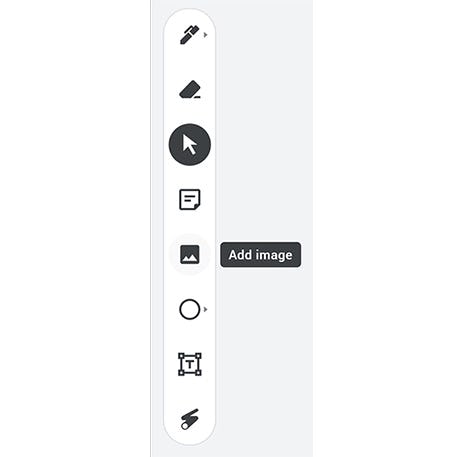
Fuente: ancoris.com
Después del taller
Una ventaja importante de saber qué es Jamboard y cómo utilizarlo durante un taller es que todas las aportes de los asistentes se registran automáticamente, sin necesidad de dedicar tiempo después a resumir los debates, los resultados y las acciones necesarias.
El archivo de Jamboard puede mantenerse activo después de la sesión para que los asistentes al taller agreguen nuevas ideas, e incluso se pueden añadir marcos para mostrar cómo avanzan las acciones.
Como los archivos Jam se almacenan en Google Drive, pueden compartirse del mismo modo que los Docs, Sheets y Slides, añadiendo personas como espectadores o editores o creando un enlace compartible al Jam, incluso puedes proporcionar acceso temporal a los espectadores, y también restringir que descarguen, impriman o copien el Jam.

Imagen: ancoris.com
Google Jamboard para tu agencia
Complementa tus reuniones de brainstorming con la pizarra interactiva Jamboard añadiendo imágenes, videos, gráficos y texto durante el proceso de ideación o agregando esquemas. También puedes crear un moodboard con imágenes que representen el concepto del proyecto que estés realizando con tu equipo.
Y si eres un amante de los post-its, dispones de una gran cantidad de ellos para colocar datos, ideas y cualquier otra información que llegue a tu mente. Recuerda, que Jamboard de Google almacena automáticamente tus "jams" en Drive.
Creación de diseños y prototipos
Las actividades que puedes realizar dentro de la Jamboard de Google son diversas. Por ejemplo, ¿te imaginas realizar tu proceso de ideación o tu proyecto final de Design Thinking de la especialización de Innovación Empresarial?, es sumamente práctico.
También puedes subir a la nube las imágenes de tu prototipo en baja fidelidad y almacenar en tu tablero online modelos de inspiración de prototipos en alta fidelidad. Conoce un poco más de UX y UI.
Proyectos editoriales
Si te dedicas a la maquetación de piezas editoriales como revistas o libros, la Jamboard de Google te ayudará muchísimo para organizar tus proyectos y optimizar tiempos. Arma tu boceto para que tu cliente o equipo de trabajo pueda revisarlo y proponer cambios.
Es un ahorro significativo de papel y también evitar que se pierdan, ya que el guardado automático que ofrece Jamboard de Google te permite almacenar las modificaciones.
Organización para Social Media
¿Qué hace Google Jamboard en una disciplina como el Marketing Digital? Pues el lienzo interactivo permite a los equipos desde organizar las estrategias de marketing de contenidos hasta detallar la ruta de inversión en publicidad digital para las redes sociales e ideas de cómo atraer tráfico a la web, entre otros.
Crecimiento y liderazgo personal
Nuestro aprendizaje sobre qué es Jamboard y cómo sacarle el máximo provecho, nos invita a reflexionar frente a la siguiente pregunta: ¿cómo usar Jamboard dentro del campo del desarrollo personal y profesional?
Sabemos que el primer paso para vivir y trabajar con propósito es conocernos a nosotros mismos y también nuestras habilidades blandas para así crear una sólida estrategia de fortalecimiento como líder.
Con Google Jamboard podrás plantear tus objetivos, definir tus acciones del año, reflexionar sobre tu manejo del tiempo y productividad o también evaluar si el camino profesional que estás tomando te hace feliz y va de acuerdo a tus valores.
 Imagen: Pexels
Imagen: Pexels
Ventajas y desventajas de Jamboard
Hemos llegado a la segunda sección de la nota y esperamos que tu duda inicial sobre qué es Jamboard y para qué sirve se hayan resuelto. Es momento de enumerar las ventajas y desventajas de Jamboard, pues como toda herramienta digital se encuentra en constantes actualizaciones.
Ventajas de Jamboard
Entre las ventajas de Jamboard de Google podemos mencionar los siguientes aspectos:
1. Motiva la creatividad
Una de las principales características que ofrece Google Jamboard a los usuarios es liberar su creatividad. Con la opción de añadir imágenes y textos facilita el flujo de ideas y sobre todo la comunicación con el equipo.
¿Cómo agregar las imágenes?
-
Si tienes una carpeta en Drive con imágenes, Jamboard de Google te permite conectarte a la carpeta y añadirla a tu pizarra virtual.
-
También, puedes descargar imágenes libres o subir directamente fotografías desde tu computadora sin problemas.
-
¿No encuentras la imagen que necesitas?, ¡dibújalo a mano alzada!
Con respecto a lo escrito, puedes añadir cuadros de texto con las diversas tipografías que te ofrece la pizarra interactiva de Google o escribirlas con tu propio trazo con ayuda del mouse. ¿Ves?, no existen límites para tu creatividad.
2. Trabajo colaborativo a distancia
Para Google, tener un entorno colaborativo donde las diversas herramientas digitales se conecten entre sí es importante, y al comprender qué es Jamboard podemos confirmar esta afirmación.
La aplicación Jamboard permite a otros usuarios poder conectarse para editar y ver el contenido del "jam" (espacio de trabajo dentro de la plataforma), sin importar el dispositivo que tenga a la mano ni el horario ni el lugar. Una colaboración 100% efectiva y en tiempo real, elementos esenciales para las jornadas de equipo a distancia.
 Imagen: Pexels
Imagen: Pexels
De hecho, laborar de manera remota y utilizar herramientas digitales que nos faciliten la vida como Jamboard de Google es indispensable. Y es que trabajar desde casa, a veces, nos puede generar mucho estrés. Pero, ¡relax! hay formas de no volvernos locos haciendo home office.🤪
Por eso, tenemos una guía con los mejores tips que si los empiezas a practicar, es probable que tengas buenos resultados en tu día a día.👇
3. Guardado seguro en la nube
Una de las ventajas esenciales es que el entorno de Jamboard de Google está dentro de la nube, es decir que todos tus tableros o "jams" quedan automáticamente guardados sin riesgo de perder información valiosa. Así que documenta sin temor tu brainstorming o bocetos de tus proyectos.
La aplicación de Jamboard para Android y Apple iOS también te permite unirte de forma sencilla y práctica a la colaboración dentro de tu tablet o móvil. No dudes en utilizar esta pizarra interactiva de Google para anotar ideas nuevas si por ejemplo te gusta la fotografía o para tus videos de Youtube.
4. Compatible con Google Meet
Si ya sabes qué es Jamboard, pero tienes dudas de cómo utilizarla en Google Meet, déjame decirte que es tan fácil como la tabla del 1. Solo presenta y comparte las ideas de la pizarra virtual colaborativa a través de Google Meet, con tan solo compartiendo tu pantalla durante una videollamada con tu equipo, pues ellos podrán visualizar el espacio de trabajo y realizar cambios conectados desde sus dispositivos Android o Apple iOS.
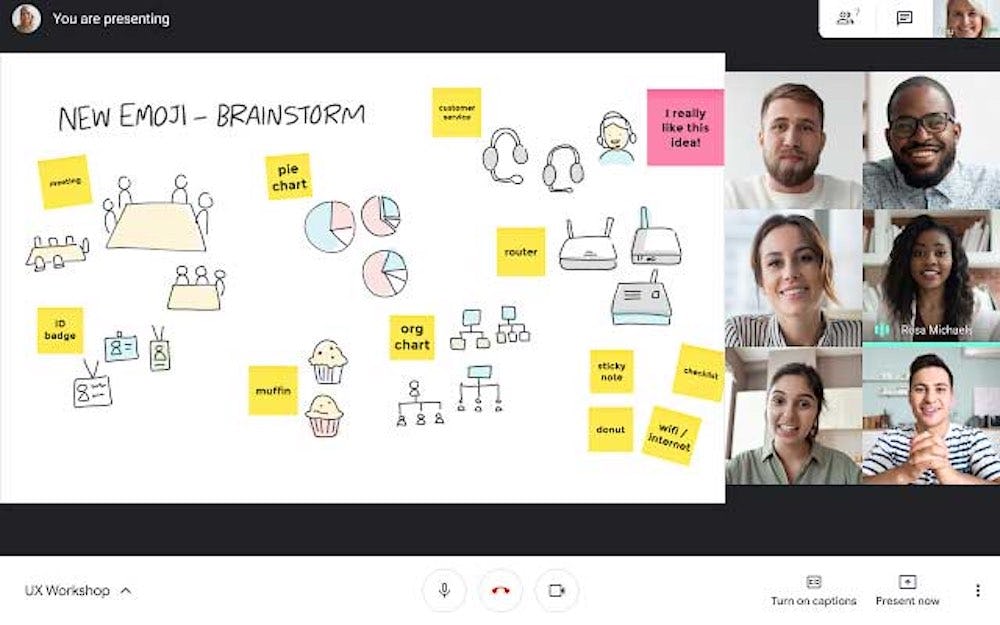 Imagen: G Suite Updates
Imagen: G Suite Updates
5. Aplicable para cualquier rubro
¿Que tienen en común moda, gastronomía, diseño y desarrollo de software? ¡generar ideas que impacten en sus clientes finales! Como todo trabajo creativo que requiere de investigación, bocetos y lluvias de ideas para crear un producto o una solución, la pizarra de Google Jamboard es una opción ideal para empezar.
Anímate a compartir con tu equipo de trabajo o amigos los conocimientos que has adquirido sobre qué es Jamboard y cómo pueden utilizarlo en sus proyectos. Y si tu concentración está afectando tu productividad, ¡ descarga gratis nuestros Ejercicios para concentrarte mejor!
Desventajas de Jamboard
Ya enumeramos las ventajas de Jamboard, ahora te presentamos las desventajas que posee:
1. Problemas de conexión
Como toda herramienta digital, la pizarra Jamboard requiere conexión a Internet para su funcionamiento colaborativo y en tiempo real. Esta desventaja se relaciona más con las actividades que realice el usuario y la ubicación en la que se encuentre.
2. Costo no tan accesible
¿Cuánto cuesta Jamboard? De acuerdo a Google Workspace, la pizarra digital está disponible a partir de €4,699 (incluye 1 pantalla de Jamboard, 2 lápices ópticos, 1 borrador y 1 soporte de pared) y posee una cuota de gestión y asistencia.
Este es el caso si deseas adquirirla para el espacio de trabajo presencial, caso contrario, puedes seguir utilizando la opción Jamboard gratis a través de Google.
3. Añadir un proyector
Utilizar la aplicación Jamboard para la creación de contenido en tiempo real es más beneficioso cuando son grupos de trabajo que no exceden de 50 integrantes, pues al ser un número más amplio se requeriría el uso de un proyector, lo cual puede no estar dentro del presupuesto de la empresa o agencia.
No cabe duda que la pizarra colaborativa Jamboard ofrece un amplio panorama para todo tipo de actividades sin importar el rubro e inclusive puedes utilizarla en tus videollamadas por Google Meet.
¿Fantástico, no? ¡Ahora es tu turno! Ya sabes qué es Jamboard y para qué sirve, así que innova en la presentación de tus proyectos. Comparte e invita a tu equipo a capacitarse y comienza a optimizar tus tiempos y a elevar tu creatividad.
¿Qué tal si empiezas desde ahora a dominar más herramientas de comunicación en línea que ofrece Google? Puedes explorar en nuestro curso de Domina las herramientas de Google Suite desde cero. O echa un vistazo a los cursos de Emprendimiento y Negocios con profesionales expertos que te ayudarán a alcanzar tus objetivos. Esto ha sido todo por ahora. No olvides aprender algo nuevo cada día, pero sobre todo, ¡ponerlo en práctica! Éxitos y hasta pronto.